Proe三维训练八十一之平行混合加拉伸圆柱
1、如下图示,
打开Proe软件常岔,新建一缺省的实体零件,
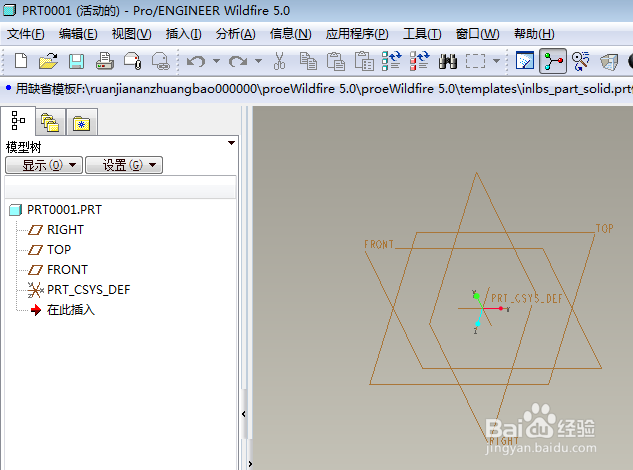
2、如下所示,
执行【插入——混合——伸出项】,
软件右上角的菜单管理器,选择“平行”,点击完成。
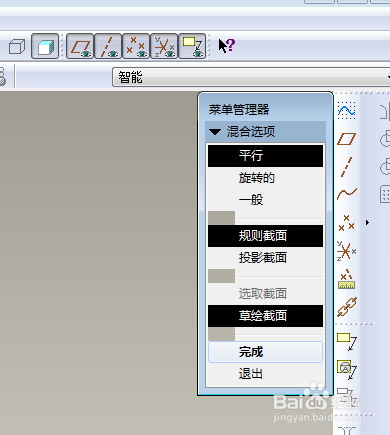
3、如下所示,
先后点击“直的——完成没王低——front面——正向——缺省”,
进入草绘环境。
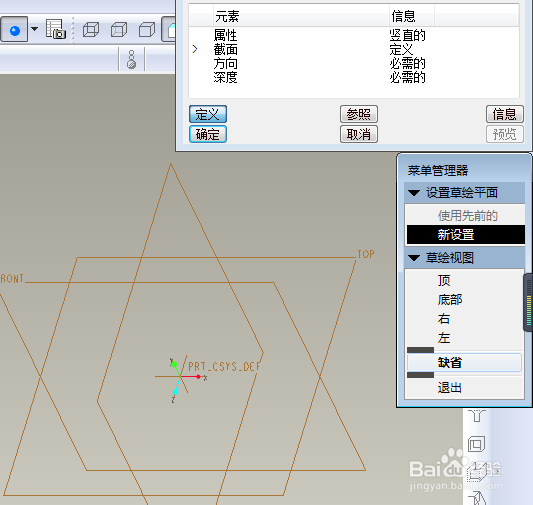
4、如下所示,
激活矩形命令,画一个正方形,双击修改尺寸:边长200,边距离轴100,
长按鼠标右键,点击“切换剖面”
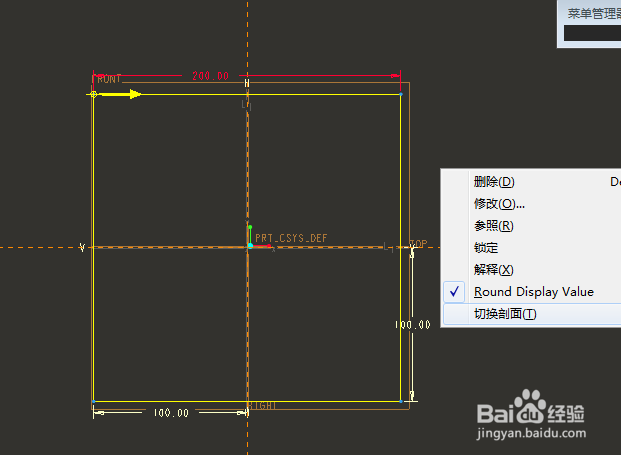
5、如下所示,
激活圆命令,画一个圆,双击修改直径为100,
画四条辅助线,分割四点,删除辅助线,
点击右边工具栏中的√,完成并退出草绘。
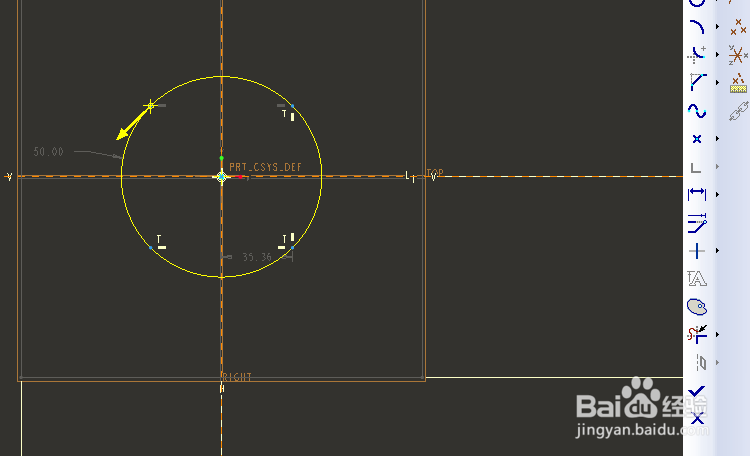
6、如下所示,
输入截面2 的深度为100,回车,
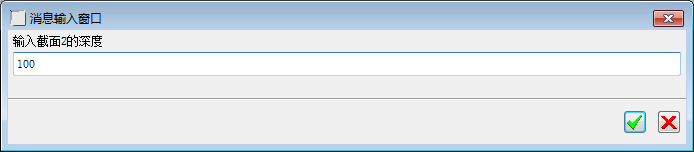
7、如下所示,
软件右上角对话框点击:“确定”。
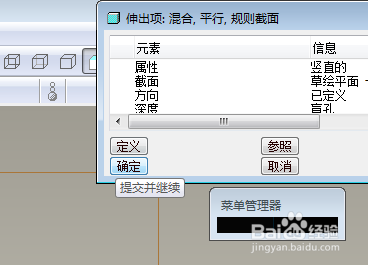
8、如下所示,
执行【海篇拉伸——放置——定义——front面——草绘】,
直接进入草绘环境。
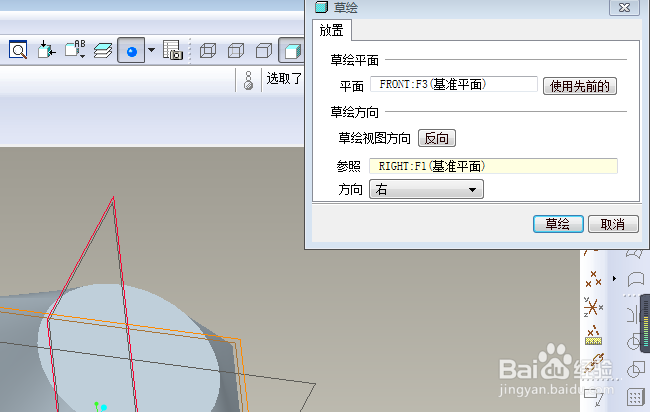
9、如下图所示,
激活类似投影的命令,将正方形投影出来,
点击右边工具栏中的√,完成并退出草绘。
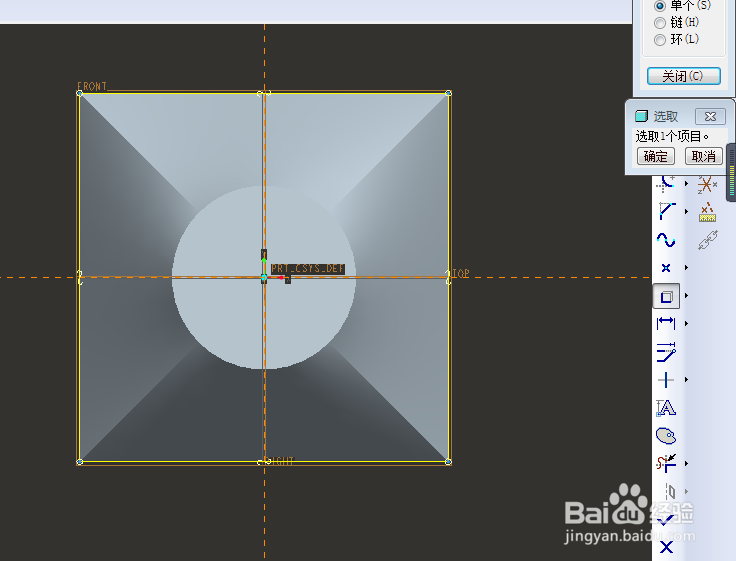
10、如下图所示,
调整方向,
双击修改拉伸高度为50,
回车,完成并结束拉伸操作。
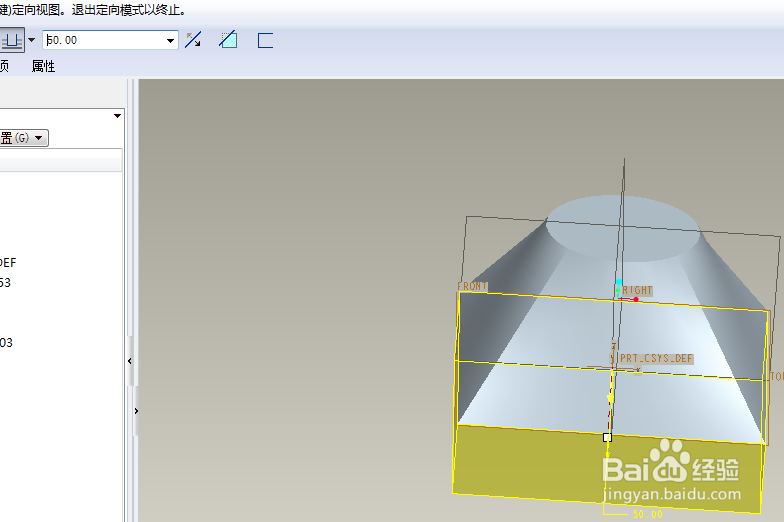
11、如下所示,
执行【拉伸——放置——定义——圆平面——草绘】,
直接进入草绘环境。

12、如下图所示,
激活类似投影的命令,将圆投影出来,
点击右边工具栏中的√,完成并退出草绘。
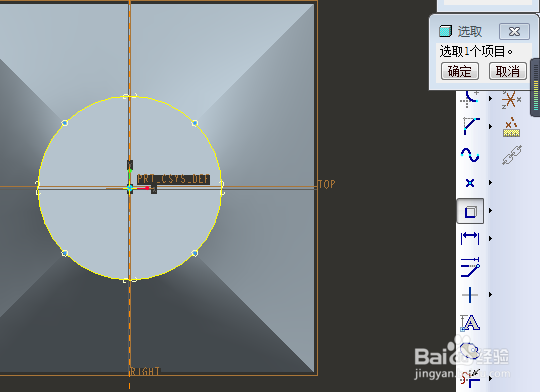
13、如下图所示,
调整方向,
双击修改拉伸高度为50,
回车,完成并结束拉伸操作。
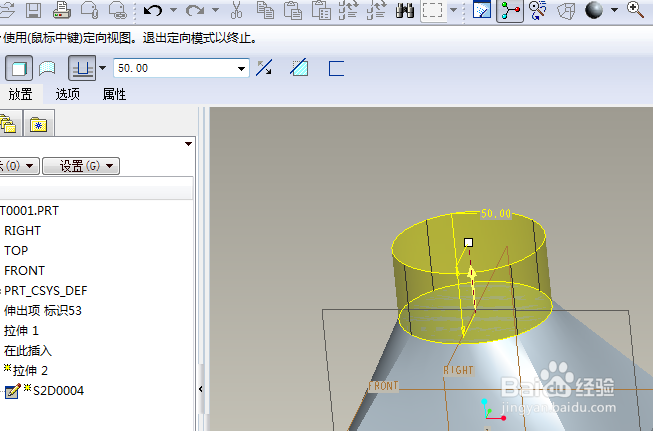
14、如下所示,
隐藏所有的基准,
、、、、、、
至此,
这个实体零件就创建完成了,
本次训练结束。
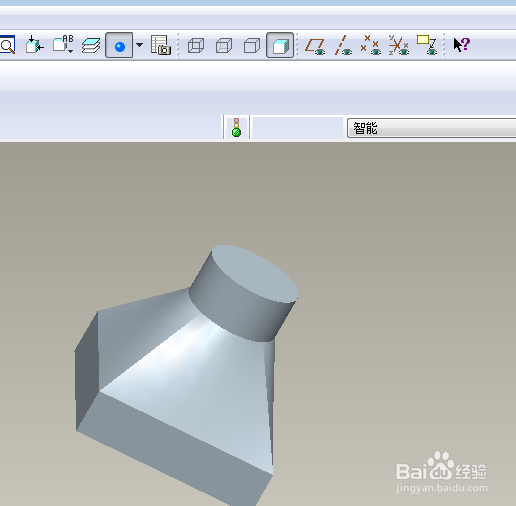
声明:本网站引用、摘录或转载内容仅供网站访问者交流或参考,不代表本站立场,如存在版权或非法内容,请联系站长删除,联系邮箱:site.kefu@qq.com。
阅读量:144
阅读量:168
阅读量:88
阅读量:193
阅读量:189